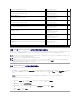Users Guide
可以添加用户组和 RAC 设备组。 创建与 Dell 相关的组与创建其它组的方式一样。
要添加用户或用户组:
1. 右击“Association Object”(关联对象)并选择“Properties”(属性)。
2. 选择“Users”(用户)选项卡并单击“Add”(添加)。
3. 键入用户或用户组名称并单击“OK”(确定)。
单击“Privilege Object”(权限对象)选项卡并将权限对象添加到关联,该关联定义在验证 RAC 设备时的用户或用户组权限。
要添加权限:
1. 选择“Privileges Object”(权限对象)选项卡并单击“Add”(添加)。
2. 键入权限对象名称并单击“OK”(确定)。
单击“Products”(产品)选项卡将一个或多个 RAC 设备添加到关联。 关联设备指定连接到网络的 RAC 设备,这些设备对于所定义的用户或用户组可用。
要添加 RAC 设备或 RAC 设备组:
1. 选择“Products”(产品)选项卡并单击“Add”(添加)。
2. 键入 RAC 设备或 RAC 设备组名称并单击“OK”(确 定)。
3. 在“Properties”(属性)窗口中,单击“Apply”(应用),然后单击“OK”(确定)。
在域控制器上启用 SSL
如果计划使用 Microsoft Enterprise Root 认证机构 (CA) 自动分配所有域控制器 SSL 认证,请执行下列步骤以在各个域控制器上启用 SSL。
1. 在域控制器上安装 Microsoft Enterprise Root CA。
a. 选择“Start”(开始)® “Control Panel”(控制面板)®“Add or Remove Programs”(添加或删除程序)。
b. 选择“Add/Remove Windows Components”(添加/删除 Windows 组件)。
c. 在“Windows Components Wizard”(Windows 组件向导)中,选择“Certificate Services”(认证服务)复选框。
d. 选择 “Enterprise root CA”(企业根 CA) 作为“CA Type”(CA 类型)并单击“Next”(下一步 ) 。
e. 输入“Common name for this CA”(此 CA 的常用名),单击“Next”(下一步)并单击“Finish”(完成)。
2. 通过为每个控制器安装 SSL 认证,在每个域控制器上启用 SSL。
a. 单击“Start”(开始)®“Administrative Tools”(管理工具)®“Domain Security Policy”(域安全策略)。
b. 展开“Public Key Policies”(公共密钥策略)文件夹,右键单击“Automatic Certificate Request Settings”(自动认证请求 设 置)。 选择“New”(新
建),然后单击“Automatic Certificate Request”(自动认证请求)。
c. 在“Automatic Certificate Request Setup Wizard”(自动认证请求设置向导)中,单击“Next”(下一步),然后选择“Domain Controller”(域控制
器)。
d. 单击“Next”(下一步),然后单击“Finish”(完成)。
导出域控制器根 CA 认证
注:使用 Windows 2000 或更高模式时,请使用通用组以跨越用户或 RAC 对象的域。
注:只能将一个权限对象添加到关联对象。
注:可以将多个 RAC 设备添加到关联对象。
注:如果使用 Windows 2000,以下步骤略有不同。
注:Microsoft 企业认证机构 (CA) MMC 管理单元可能未能为 DRAC/MC 生成的认证签名请求 (CSR) 提供认证。 要获取认证,请使用 Microsoft 企业 CA Web 界面或
Microsoft 独立 CA。